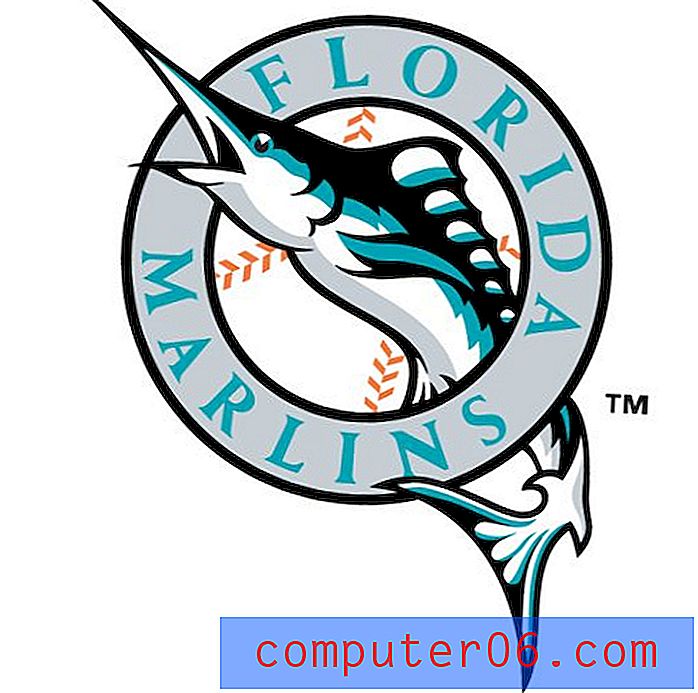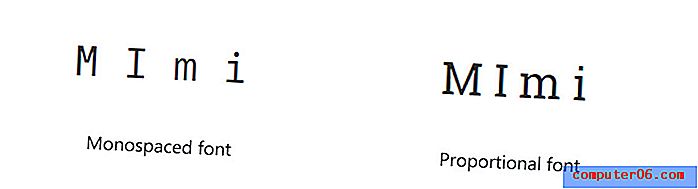Comment changer le niveau d'importance par défaut dans Outlook 2013
Si vous envoyez fréquemment des e-mails avec d'autres utilisateurs d'Outlook, vous avez peut-être vu une petite flèche bleue ou un point d'exclamation rouge s'afficher à côté des messages. Cela indique un niveau d'importance pour ce message qui a été défini par l'expéditeur du message. En règle générale, le niveau d'importance d'un message peut être modifié à la discrétion de l'expéditeur, sur la base d'un message individuel.
Mais si vous souhaitez modifier le niveau d'importance de chaque e-mail que vous envoyez, il peut être plus simple de simplement changer le niveau d'importance par défaut à la place. Cela vous permet d'envoyer vos messages avec une faible importance ou une importance élevée par défaut, au lieu du paramètre Normal utilisé dans une installation Outlook 2013 standard. Notre guide ci-dessous vous montrera où trouver et modifier ce paramètre.
Définition du niveau d'importance par défaut pour les messages dans Outlook 2013
Les options ci-dessous vous indiqueront comment définir le niveau d'importance par défaut pour les nouveaux e-mails que vous créez. Cela signifie que chaque e-mail sera envoyé avec le niveau d'importance que vous sélectionnez. Si vous préférez ajuster le niveau d'importance par rapport à l'option par défaut Normal sur une base par message, cet article vous montrera comment.
- Ouvrez Outlook 2013.
- Cliquez sur l'onglet Fichier dans le coin supérieur gauche de la fenêtre.
- Cliquez sur Options dans la colonne à gauche de la fenêtre.
- Cliquez sur l'onglet Courrier à gauche de la fenêtre Options Outlook .
- Faites défiler jusqu'à la section Envoyer un courrier, puis cliquez sur le menu déroulant à droite de Niveau d'importance par défaut et sélectionnez le niveau que vous souhaitez utiliser pour les nouveaux messages. Cliquez sur le bouton OK au bas de la fenêtre lorsque vous avez terminé pour enregistrer vos modifications.

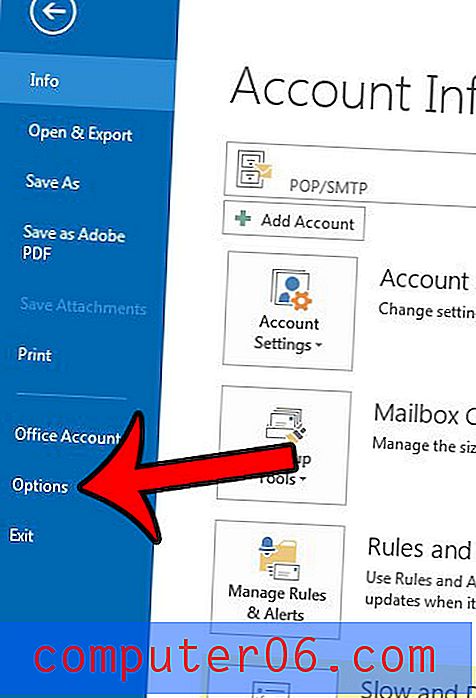
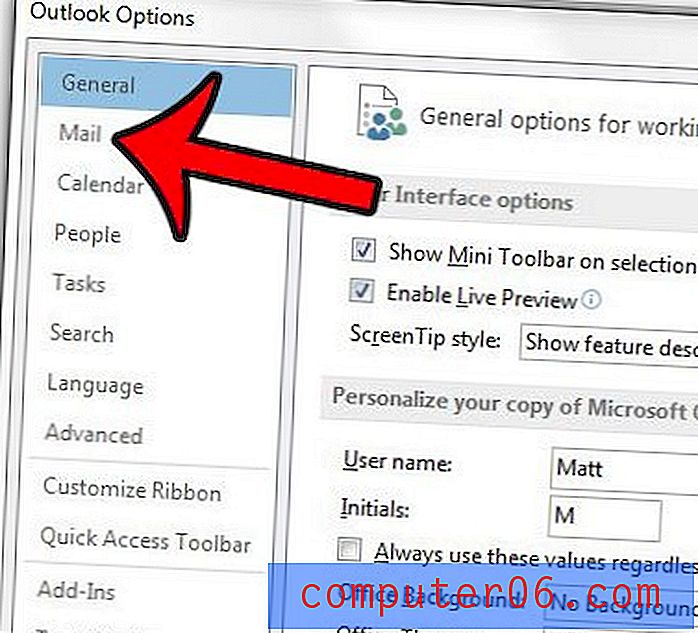
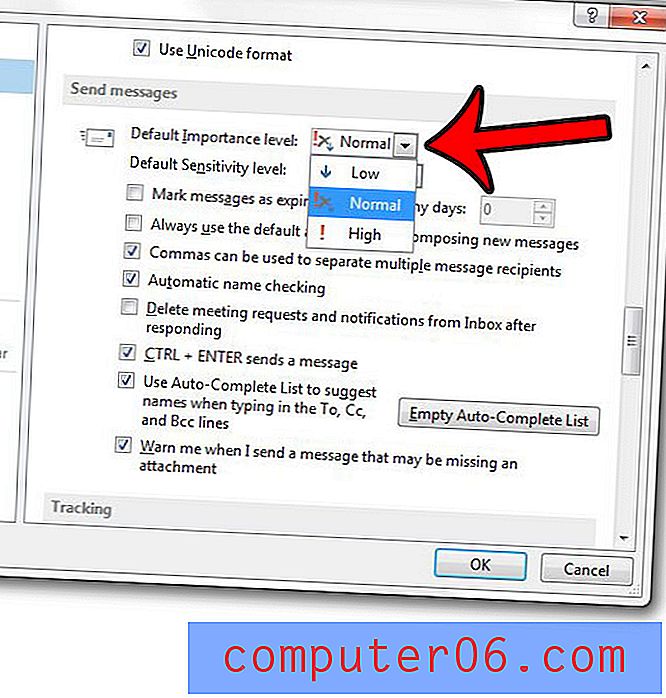
Saviez-vous que vous pouvez indiquer à Outlook 2013 quand envoyer un e-mail? Cela peut être très utile si vous devez envoyer un message plus tard dans la journée, mais peut ne pas être disponible pour l'envoyer à ce moment-là. Découvrez comment retarder la livraison dans Outlook 2013 et commencez à profiter de cette fonctionnalité utile.